在使用宏基笔记本电脑时,由于各种原因,可能会遇到系统崩溃、病毒感染等问题,此时重装系统是一个解决办法。而使用U盘重装系统可以更方便快捷地完成此项任务,...
2025-05-20 266 盘重装系统
在现代生活中,电脑已经成为我们不可或缺的工具之一。然而,随着时间的推移,我们的电脑可能会出现各种问题,如系统崩溃、病毒感染或性能下降等。在这些情况下,重新安装操作系统可能是最好的解决办法之一。本文将详细介绍如何使用U盘来重装ISOWin10系统,帮助您轻松更新您的电脑。

一:准备所需材料和工具
在开始重装系统之前,我们需要准备一些材料和工具。您需要一台可以运行Windows10的电脑,并且有一个可用的U盘。此外,您还需要下载Windows10的ISO文件以及一个专用于制作启动U盘的工具,如Rufus或WinToUSB等。
二:备份重要数据
在进行系统重装之前,务必备份您电脑上的所有重要数据。由于重装系统会清除硬盘上的所有数据,所以确保将文件、图片、音乐和其他重要数据存储到外部硬盘或云存储中。

三:下载Windows10ISO文件
在您备份了重要数据之后,现在可以下载Windows10的ISO文件了。您可以从官方微软网站上下载最新版本的Windows10ISO文件,确保选择与您的电脑架构相匹配的版本,如32位或64位。
四:制作启动U盘
一旦您下载了Windows10的ISO文件,现在可以使用Rufus或WinToUSB等工具来制作启动U盘了。将U盘插入电脑,并确保其中没有任何重要数据。打开选定的工具,并按照其界面上的指示操作,选择正确的ISO文件和U盘,并开始制作启动U盘。
五:设置电脑从U盘启动
在制作好启动U盘之后,您需要在电脑的BIOS设置中将其设置为第一启动选项。重启电脑时,按下相应的按键(通常是F2、F12或Del键)来进入BIOS设置。在“启动顺序”或“引导选项”菜单中,将U盘设为首选启动设备,并保存设置。

六:重启电脑并开始安装
一旦您将电脑的启动顺序设置为从U盘启动后,重启电脑并让其从U盘启动。您将看到Windows10安装界面,按照指示进行操作,选择语言、键盘布局和其他设置,并点击“下一步”。
七:接受许可协议并选择安装类型
在继续安装之前,您需要阅读并接受Windows10的许可协议。您可以选择要执行的安装类型。如果您想保留所有文件和应用程序,则选择“保留个人文件和应用程序”选项;如果您希望清除所有内容并全新安装系统,则选择“仅安装Windows”选项。
八:选择安装位置和分区
在安装类型确定后,您将被要求选择安装Windows10的位置和分区。如果您只有一个硬盘,则通常会显示一个默认分区。如果您希望重新分区或指定不同的安装位置,请点击“新建”或“更改”按钮,并按照界面上的指示进行操作。
九:等待系统安装
一旦您选择了安装位置和分区,系统将开始安装Windows10。这个过程可能需要一些时间,具体取决于您的电脑性能和ISO文件的大小。请耐心等待系统安装完成,并遵循屏幕上的指示进行下一步操作。
十:设置和个性化系统
当系统安装完成后,您将需要设置和个性化Windows10。您需要选择您的国家/地区、时区和键盘布局。您可以选择是否连接到Wi-Fi网络,并登录Microsoft帐户以获取更多的个性化选项。
十一:更新驱动程序和安装程序
一旦您完成了系统设置和个性化,现在是时候更新驱动程序和安装程序了。运行WindowsUpdate,以确保您的系统获得最新的更新。访问各个硬件制造商的官方网站,下载并安装最新的驱动程序和应用程序,以确保您的电脑正常运行。
十二:恢复重要数据和设置
如果您之前备份了重要数据和设置,现在可以将其恢复到新安装的Windows10系统中。通过连接外部硬盘或访问云存储,将备份文件复制回电脑,并按照需要重新安装其他应用程序和配置。
十三:进行系统优化
安装完系统后,您可能希望对电脑进行一些优化以提高性能和稳定性。这包括清理临时文件、禁用不必要的启动项、设置自动更新和防病毒程序等。通过调整各种系统设置和安装必要的软件,您可以确保您的电脑以最佳状态运行。
十四:定期备份数据并保持系统更新
为了避免以后出现类似问题,定期备份重要数据并保持系统更新是非常重要的。定期备份可以帮助您在系统故障或数据丢失时恢复文件,而更新系统可以获得最新的功能和安全修复。
十五:
通过使用U盘重装ISOWin10系统,您可以轻松更新您的电脑,并解决各种系统问题。准备所需材料和工具,备份重要数据,下载Windows10ISO文件,制作启动U盘,设置电脑从U盘启动,然后按照安装过程完成系统重装。在安装完成后,记得更新驱动程序和安装程序,并恢复重要数据和设置。定期备份数据并保持系统更新,以确保电脑的稳定性和安全性。祝您成功重装新的Windows10系统!
标签: 盘重装系统
相关文章
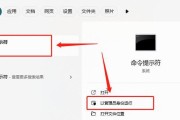
在使用宏基笔记本电脑时,由于各种原因,可能会遇到系统崩溃、病毒感染等问题,此时重装系统是一个解决办法。而使用U盘重装系统可以更方便快捷地完成此项任务,...
2025-05-20 266 盘重装系统

在日常使用电脑过程中,有时候我们需要重装操作系统以获得更好的使用体验。而对于使用Win7系统的用户,他们可能会遇到一个问题,就是如何使用U盘重装Mac...
2025-04-08 221 盘重装系统

随着时间的推移,笔记本电脑的系统可能会变得越来越慢,甚至出现各种问题。此时,重装操作系统是一个有效的解决方案。本文将详细介绍如何使用U盘重装笔记本Wi...
2025-03-22 219 盘重装系统

随着时间的推移,电脑系统可能变得越来越卡顿、不稳定,这时候重装系统就是解决问题的好办法。然而,传统的光盘安装方式已经逐渐被取代,使用U盘制作重装系统成...
2025-03-05 234 盘重装系统

在电脑使用过程中,我们经常会遇到系统出现问题或运行缓慢的情况。此时,重装操作系统通常是解决问题的一种有效方法。本文将介绍如何使用Win7U盘来重装XP...
2025-02-09 259 盘重装系统

随着科技的不断发展,电脑系统也在不断升级,但是有时候我们还是需要使用老旧的XP系统。然而,很多电脑已经没有光驱了,这时候我们可以通过U盘来重装XP系统...
2025-02-08 335 盘重装系统
最新评论